Linux下DHCPD安装包下载指南
dhcpd download linux
作者:IIS7AI 时间:2025-01-19 15:36
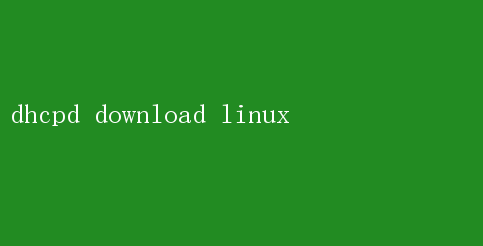
DHCP服务器软件DHCPD在Linux环境下的安装与配置指南 在现代网络环境中,动态主机配置协议(DHCP)扮演着至关重要的角色
它允许网络设备(如计算机、打印机等)自动获取IP地址、子网掩码、默认网关以及DNS服务器等关键网络配置信息,从而极大地简化了网络管理
在Linux系统中,ISC DHCP服务器(通常称为`dhcpd`)是一款广泛使用的开源DHCP服务器软件,以其稳定、高效和灵活配置的特点而著称
本文将详细介绍如何在Linux系统上下载、安装和配置ISC DHCP服务器,以帮助您构建一个高效、自动化的网络环境
一、为什么选择ISC DHCP服务器 在探讨具体安装步骤之前,让我们先了解一下为何ISC DHCP服务器是众多管理员的首选
1.开源与免费:ISC DHCP服务器是开源软件,这意味着您可以免费使用、修改和分发它,无需承担任何许可费用
2.跨平台兼容性:它不仅支持Linux,还能在Windows、macOS等多种操作系统上运行,便于跨平台网络管理
3.功能强大:提供了丰富的配置选项,支持静态地址分配、地址池管理、子网划分、DHCP中继代理等多种高级功能
4.社区支持:拥有一个活跃的开发者社区,这意味着遇到问题时,您可以轻松找到解决方案或获得帮助
5.安全性:支持DHCPv6、IPv6前缀委托等现代网络协议,以及多种认证和加密机制,增强网络安全性
二、在Linux上下载和安装ISC DHCP服务器 以下步骤以Ubuntu和CentOS这两个流行的Linux发行版为例,展示如何下载并安装ISC DHCP服务器
Ubuntu系统 1.更新软件包列表: bash sudo apt update 2.安装ISC DHCP服务器: bash sudo apt install isc-dhcp-server CentOS系统 1.首先确保系统已启用EPEL(Extra Packages for Enterprise Linux)仓库: bash sudo yum install epel-release 2.安装ISC DHCP服务器: bash sudo yum install dhcp-server 三、配置ISC DHCP服务器 安装完成后,需要对DHCP服务器进行配置
主要配置文件通常位于`/etc/dhcp/dhcpd.conf`
以下是一个基本的配置示例,用于说明如何设置地址池、子网、网关、DNS服务器等信息
/etc/dhcp/dhcpd.conf default-lease-time 600; max-lease-time 7200; subnet 192.168.1.0 netmask 255.255.255.0{ range 192.168.1.100 192.168.1.200; # 定义地址池 option routers 192.168.1.1;# 默认网关 option subnet-mask 255.255.255.0; 子网掩码 option domain-name-servers 8.8.8.8, 8.8.4.4; # DNS服务器 } 如果需要静态分配特定IP地址,可以使用host声明 host server1 { hardware ethernet 00:11:22:33:44:55;MAC地址 fixed-address 192.168.1.50;# 静态分配的IP地址 } 四、启动和启用DHCP服务 配置完成后,需要启动DHCP服务,并设置其在系统启动时自动运行
Ubuntu系统 1.启动DHCP服务: bash sudo systemctl start isc-dhcp-server 2.设置服务开机自启: bash sudo systemctl enable isc-dhcp-server CentOS系统 1.启动DHCP服务: bash sudo systemctl start dhcpd 2.设置服务开机自启: bash sudo systemctl enable dhcpd 五、防火墙配置 为了确保DHCP服务能够正常工作,还需确保防火墙允许UDP端口67(DHCP服务器)和68(DHCP客户端)的通信
Ubuntu系统(使用UFW) sudo ufw allow 67/udp sudo ufw allow 68/udp CentOS系统(使用firewalld) sudo firewall-cmd --permanent --add-port=67/udp sudo firewall-cmd --permanent --add-port=68/udp sudo firewall-cmd --reload 六、验证DHCP服务器的工作状态 最后,验证DHCP服务器是否按预期工作至关重要
可以通过以下步骤进行检查: 1.检查服务状态: bash sudo systemctl status isc-dhcp-server Ubuntu sudo systemctl status dhcpd# CentOS 2.查看DHCP日志文件: 日志文件通常位于`/var/log/syslog`(Ubuntu)或`/var/log/messages`(CentOS),使用`grep`命令可以快速定位DHCP相关日志
bash sudo grep dhcp /var/log/syslog# Ubuntu sudo grep dhcp /var/log/messages# CentOS 3.客户端测试: 将一台客户端设备连接到网络,并确保其设置为通过DHCP获取IP地址
重启网络服务或使用`dhclient`命令手动触发DHCP请求,然后检查客户端是否成功获取了由DHCP服务器分配的IP地址
七、总结 通过本文的介绍,您已经了解了如何在Linux系统上下载、安装和配置ISC DHCP服务器
从选择开源软件的优势到具体的安装步骤、配置方法,再到启动服务和防火墙配置,每一步都旨在帮助您构建一个高效、可靠的DHCP服务环境
随着网络技术的不断进步,DHCP服务器的作用日益凸显,掌握其配置与管理对于任何网络管理员而言都是一项基本技能
希望本文能成为您学习和实践过程中的有力助手,助您在网络管理的道路上越走越远